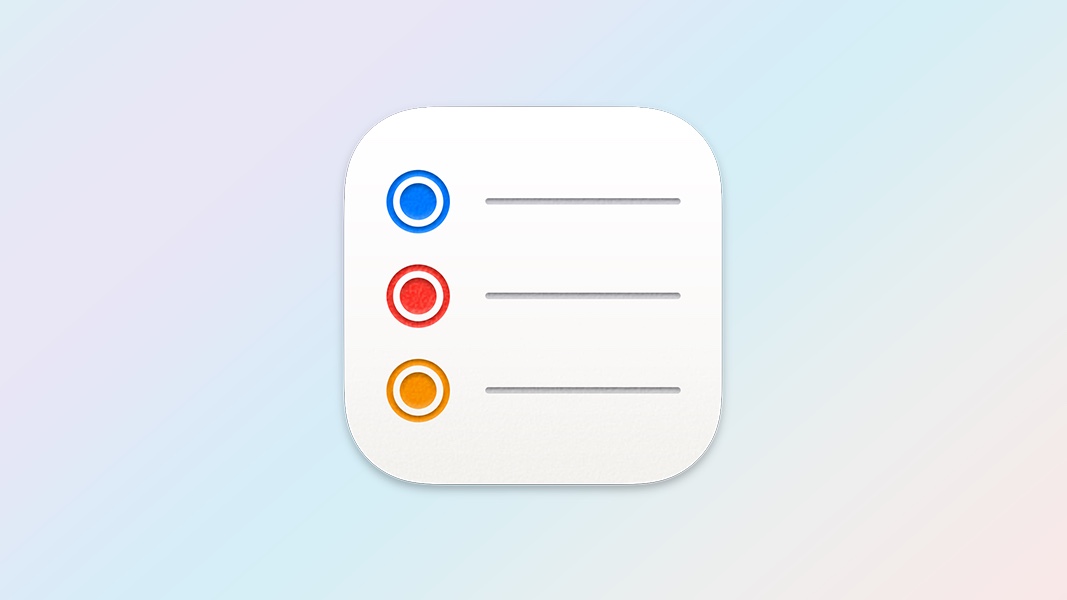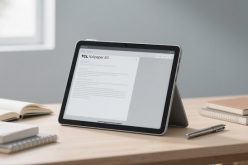你是否每天都要幾次充電?就算幾乎沒用手機,電量也會迅速掉到一半?雖然電池老化無可避免,但其實有一些 iOS 設定會在背景默默耗電——即使你用的是最新的 iOS 26。
與其只靠「低耗電模式」,不如主動關掉這三個超級耗電的功能,立刻延長電池續航時間。
1️⃣ 關閉視覺效果:簡化動畫節省電量
iOS 的動畫雖然漂亮——像是動態桌布、開啟 App 的轉場、Siri 的彩色波紋——但這些特效都需要 GPU 持續運作,讓電池不斷被消耗。
關閉方式:
前往 設定 → 輔助使用 → 動作 → 減少動態效果
→ 打開「減少動態效果」開關。
這樣可以保留基本功能,但取消多餘動畫。畫面雖然少了點炫麗感,但處理器負擔減輕,在長時間使用時差異明顯。
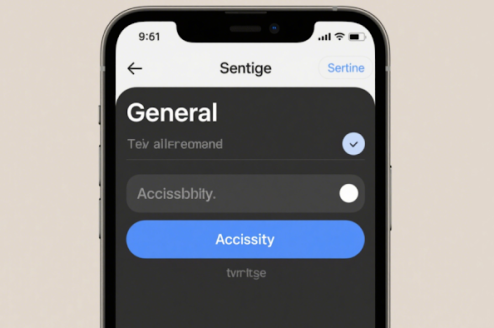
2️⃣ 移除鎖定畫面小工具:停止背景耗電
小工具(Widgets)方便查看天氣、行事曆或比分,但為了保持即時更新,App 必須在背景持續運作、抓取資料——即使你根本沒打開它們。
移除方式:
- 快速切換: 長按鎖定畫面 → 左右滑動 → 選擇沒有小工具的樣式。
- 自訂移除: 長按 → 選擇「自訂」→ 鎖定畫面 → 點選小工具區 → 按「-」移除每個小工具。
移除後,這些 App 只會在你開啟時更新資料,立即減少隱藏的背景耗電。
3️⃣ 關閉鍵盤震動回饋:小震動,大耗電
自 iOS 16 起,Apple 為鍵盤新增了「震動回饋」,每次打字都會有細微震動,讓人感覺像在打實體鍵盤。
但 Apple 官方也指出:「此功能可能影響電池續航。」每天打上百、上千次字,耗電自然明顯。
關閉方式:
前往 設定 → 聲音與觸覺回饋 → 鍵盤回饋 → 關閉『觸覺回饋』
若喜歡打字的手感,可保留「按鍵聲音」,不會有震動卻仍有打字回饋。
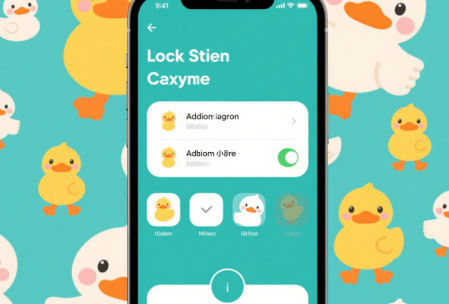
💡 額外小技巧:定期檢查電池健康狀況
想讓電池壽命更長,定期查看電池健康資訊:
設定 → 電池 → 電池健康與充電
查看「最大容量」:
- 超過 80% 屬於健康範圍;
- 低於 80% 則表示電池老化,續航力下降。
此外,也可檢視哪些 App 在過去幾天最耗電,以便針對性調整。
關掉這些華而不實卻耗電的功能後,你的 iPhone 不但能多撐幾個小時,還能維持流暢度與實用性。
從今天起,跟「電量焦慮」說再見,享受更長久的電力吧! ⚡📱